Comment cloner Windows sur un autre ordinateur ? Votre guide complet est ici
Arnaud Mis à jour le 20/03/2024 Gestion de partition
Résumé:
Avec le temps, le matériel informatique peut ne pas exploiter tout son potentiel en raison de plusieurs facteurs, ce qui entraîne un ralentissement du système d'exploitation. Dans de tels cas, vous souhaiterez peut-être passer à un meilleur matériel tout en conservant le même système d'exploitation, et le clonage est le meilleur moyen d'y parvenir. L'article traite des utilisations, des prérequis et d'un outil logiciel professionnel et fiable, EaseUS Partition Master, pour que cela se fasse en douceur.
Dans cet article, vous apprendrez :
Si vous utilisez votre PC depuis longtemps, il finira par devenir lent et risque de ne pas fonctionner à son plein potentiel. Et si vous souhaitez conserver les mêmes paramètres système, programmes et données similaires à ceux de l'ancien système d'exploitation et passer à un ordinateur plus performant, le clonage est le meilleur processus. Dans cet article, nous apprendrons comment cloner Windows sur un autre ordinateur, un outil logiciel professionnel permettant de cloner Windows sur un autre ordinateur et de le démarrer.
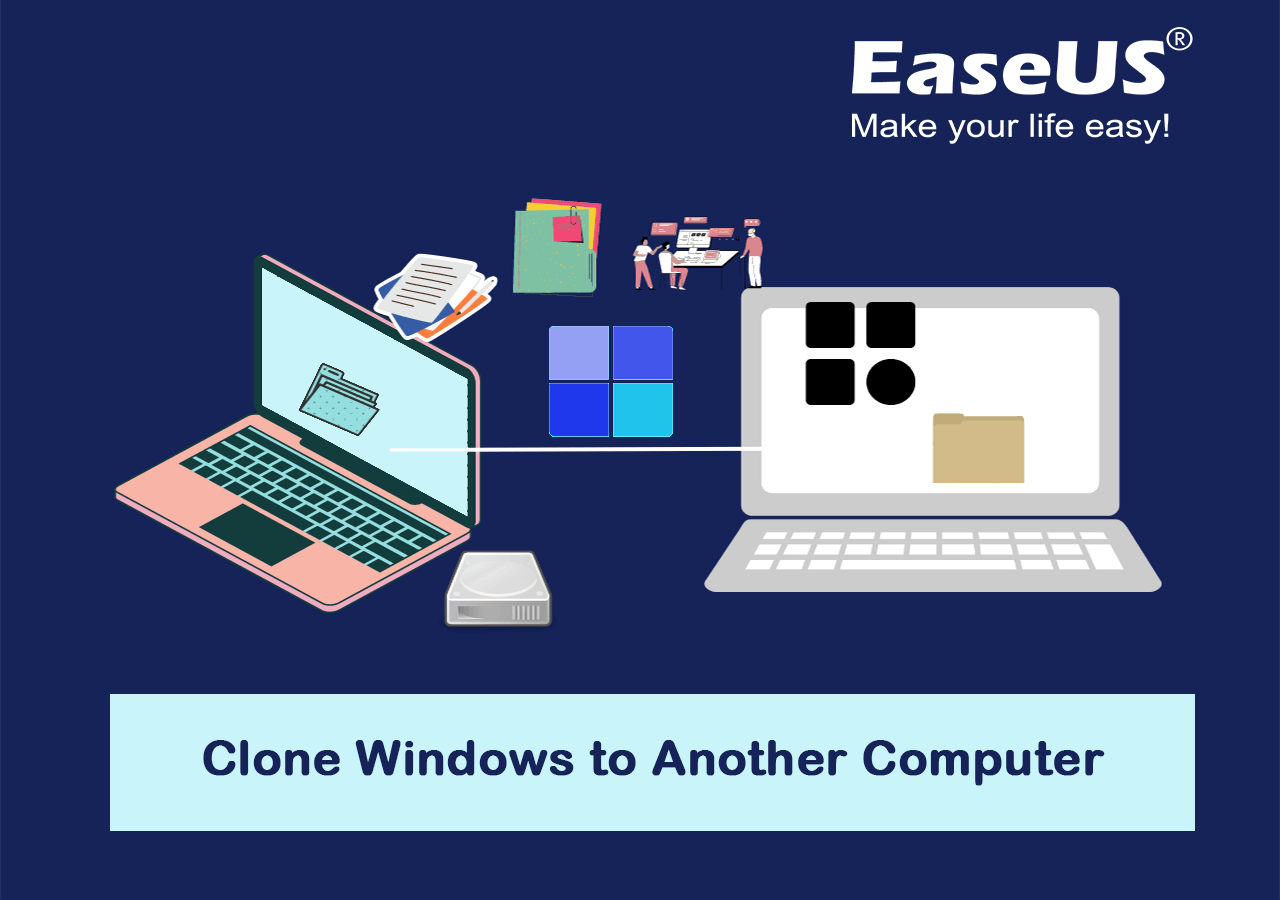
Oui, il est possible de cloner votre système d'exploitation Windows sur un autre ordinateur. Tout ce que vous avez à faire est d'utiliser un logiciel de clonage et de démarrer le nouveau système avec votre ancien logiciel. Et il existe d'autres cas dans lesquels des utilisateurs souhaitent cloner le système d'exploitation actuel sur différents systèmes.
Prenez-en note et si vous avez de telles exigences, vous pouvez opter pour le clonage au lieu d'essayer beaucoup de choses.
Liste des raisons de cloner Windows sur un nouvel ordinateur :
Au fil du temps, le matériel et les logiciels ne prendront plus en charge les applications à hautes ressources disponibles dans le monde actuel. De nombreux utilisateurs se familiarisent avec ce système d'exploitation et stockent de nombreux fichiers et programmes. Ils souhaitent donc passer à un logiciel plus performant tout en conservant le même système d'exploitation. Dans de tels cas, de nombreuses questions vous viennent à l’esprit, par exemple : puis-je copier ce système d’exploitation Windows sur un autre ordinateur ? Et Comment copier et installer cet OS Windows sur un autre ordinateur ? Avec tous les programmes et fichiers, pensez à transférer les fichiers requis vers un autre.
Avant de commencer le processus, vous devez vous assurer que tout est correctement configuré pour vous en sortir sans problème. Regardons les préparatifs avant de continuer :
| Préparation | Outil nécessaire | Durée |
|---|---|---|
💽#1. Retirez le disque dur du nouvel ordinateur |
Disque dur du nouvel ordinateur, tournevis | 5-8 minutes |
| 🖥️#2. Connectez le disque dur à l'ordinateur ancien/source | Ancien ordinateur, câble de connexion SATA, tournevis | 3-5 minutes |
| ⬇️#3. Télécharger le logiciel de clonage de disque | Ancien ordinateur, logiciel de clonage de disque - EaseUS Partition Software | 2-3 minutes |
Encore une chose ici :
D'autres choses incluent la mise à jour des deux ordinateurs vers les dernières versions. L'ordinateur de destination doit avoir la même version de Windows ou une version supérieure installée.
La meilleure chose que vous puissiez faire est de cloner Windows sur un autre ordinateur à l’aide d’un outil logiciel professionnel. EaseUS Partition Master est un outil professionnel de clonage de système d'exploitation pour terminer l'ensemble de ce processus en quelques étapes.
Dans la section suivante, nous vous guiderons à travers la procédure complète pour cloner Windows et le rendre amorçable sur un nouveau PC.
Passons au processus principal de clonage de Windows sur un nouvel ordinateur. Comme nous l'avons mentionné précédemment, le recours à un outil logiciel de clonage fiable tel qu'EaseUS Partition Master peut éviter les problèmes de compatibilité des pilotes, d'erreurs de démarrage et d'activation de Windows. Maintenant, tout est prêt et vous pouvez cloner Windows sur un nouvel ordinateur avec les conseils du guide ici :
Étape 1. Lancez EaseUS Partition Master, accédez à l'onglet Clonage de disque, sélectionnez « Cloner le disque du système d'exploitation » et cliquez sur « Suivant ».
Étape 2. Sélectionnez le nouveau lecteur cible sur lequel vous souhaitez cloner le système d'exploitation, puis cliquez sur « Suivant ».
Cliquez sur "Oui" pour confirmer que vous souhaitez poursuivre le processus de clonage du disque du système d'exploitation.
Étape 3. Affichez la disposition du disque et cliquez sur « Démarrer » pour lancer le processus de clonage du système d'exploitation.
Étape 4. Une fois le processus terminé, vous verrez un message de confirmation vous demandant « si vous souhaitez démarrer l'ordinateur à partir du disque cible cloné ».
Ce qui suit consiste à démarrer le nouvel ordinateur avec le système d’exploitation Windows cloné. Installez le disque dur avec le système d'exploitation cloné sur le nouvel ordinateur et suivez les étapes ci-dessous pour le démarrer.
Étape 1 : Entrez les paramètres du BIOS à l'aide de F2, F10, Supprimer ou autres, selon votre marque pour appeler le BIOS.
Étape 2 : Ouvrez maintenant le menu du BIOS et entrez dans la configuration « BIOS ».
Étape 3 : Pour que votre système démarre le nouveau disque dur, vous devez lui donner la priorité.
Accédez à Configurer les options de démarrage , cliquez sur Modifier l'ordre de démarrage et déplacez le disque dur avec le clone Windows en haut de la liste des séquences de démarrage.

Étape 4 : Enregistrez et quittez la configuration du BIOS et redémarrez l'ordinateur pour démarrer le système d'exploitation cloné.
Vous verrez « Windows se prépare » sur votre écran, indiquant que le disque dur est correctement démarré.
Si vous souhaitez exécuter votre ancien système d'exploitation sur un meilleur matériel, il est possible de cloner votre version actuelle de Windows sur un nouvel ordinateur. Le clonage est un processus complexe et vous devez utiliser un outil fiable et professionnel comme EaseUS Partition Master pour terminer ce processus correctement.
Vous pouvez suivre les conseils de cette page pour télécharger ce logiciel et l'appliquer pour cloner votre système d'exploitation sur un nouveau disque. Installez-le ensuite sur votre nouveau PC et modifiez les paramètres du BIOS pour le démarrer sur l'ordinateur de destination sans avoir à réinstaller le système d'exploitation complet.
Encore une fois, avant de cloner Windows sur un nouvel ordinateur, assurez-vous de suivre et de préparer toutes les conditions préalables en cas d'urgence et de perte de données.
Si vous trouvez cet article utile, partagez-le avec vos amis et laissez un commentaire à ce sujet. Si vous avez des questions sur le sujet, n'hésitez pas à les poser dans la zone de commentaires et faites-moi part des futurs numéros sur lesquels vous souhaitez voir les articles d'EaseUS.
Voici quelques-unes des FAQ les plus fréquemment posées sur le sujet. Si vous avez des questions similaires, j'espère que cela vous aidera.
1. Puis-je cloner l’ancien ordinateur sur le nouvel ordinateur ?
Oui, il est possible de cloner d’anciens ordinateurs vers de nouveaux ordinateurs. De nombreux utilisateurs souhaitent exécuter le même système d’exploitation mais avec un meilleur matériel pour surmonter les inconvénients liés à la dégradation des performances matérielles. Dans de tels cas, il est suggéré de cloner l'ancien système d'exploitation sur un nouvel ordinateur via n'importe quel support de démarrage pour l'exécuter instantanément sur le nouveau sans réinstaller tous les programmes, logiciels et fichiers.
2. Windows dispose-t-il d’un outil de clonage ?
Windows ne dispose pas d'outil de clonage pour cloner son système d'exploitation sur un nouveau lecteur ou ordinateur. Mais Windows 10 dispose d'un outil intégré appelé System Image, qui vous aide à transférer votre disque dur. Et cet outil n'est utile que si vous souhaitez cloner votre disque dur avec un disque plus grand. Cela signifie que vous ne pouvez pas l'utiliser pour cloner des partitions dures, notamment sur de nouveaux ordinateurs.
3. Puis-je cloner et utiliser un disque dur sur un autre ordinateur ?
Non, il est impossible de cloner un disque dur sur un ordinateur et de l'utiliser sur un autre. Il est possible de cloner un disque dur sous Windows 10 à l'aide de l'utilitaire System Image, un outil intégré sous Windows. Le disque dur cloné agit comme une sauvegarde de disque individuelle, mais ne peut être configuré que sur le même ordinateur et ne peut pas fonctionner comme un nouveau disque dur sur un autre système.
Comment partitionner un disque dur sous Windows 10/8/7
Vous trouverez ci-dessous les réponses aux questions les plus courantes.





